VLC मीडिया Player
- 1 VLC के साथ बजाना
- 1.1 Blu-रे फिल्मों खेलते
- 1.2 DLNA सामग्री चलाएँ
- 1.3 Airplay साथ VLC में वीडियो चलाएँ
- 1.4 VLC में यूट्यूब वीडियो चलाएँ
- 1.5 M2TS VLC के साथ खेलो
- 1.6 लाख टन VLC के साथ खेलो
- 1.7 M4V VLC के साथ खेलो
- 1.8 MP4 VLC में खेलने
- 1.9 RTMP VLC के साथ खेलो
- 1.10 आईएसओ VLC के साथ खेलो
- 1.11 प्ले VLC के साथ AVI
- 1.12 खेलने के साथ VLC WMV
- 1.13 MIDI VLC के साथ खेलो
- 1.14 VLC के साथ 3 डी फिल्मों खेलते
- 1.15 AVCHD VLC के साथ खेलो
- 1.16 Sopcast VLC में खेलने
- 1.17 FLAC नहीं बजाना
- 1.18 MP4 खेल नहीं
- 1.19 FLV नहीं बजाना
- 1.20 MKV खेल नहीं
- 1.21 MOV नहीं बजाना
- 1.22 UNDF नहीं बजाना
- 1.23 PS3 के लिए VLC का उपयोग करें
- 2 परिवर्तित एवं धारा
- 2.1 VLC प्रकाश की किरण
- 2.2 टीवी के लिए VLC से धारा
- 2.3 VLC वीडियो कन्वर्टर
- 2.4 VLC एमपी 3 करने के लिए
- 2.5 VLC MP4 करने के लिए
- 3 संपादन के साथ VLC
- 3.1 vidoe संपादित करें VLC का उपयोग करना
- 3.2 वीडियो VLC का उपयोग बारी बारी
- 3.3 VLC का उपयोग कर वीडियो काट
- 3.4 VLC में Lopp वीडियो
- 3.5 समायोजित & VLC उपशीर्षक सिंक्रनाइज़ करें
- मोबाइल के लिए 4 VLC
- 4.1 iOS के लिए VLC
- 4.2 VLC iPad के लिए
- 4.3 VLC iPhone के लिए
- 4.4 VLC Android के लिए
- 4.5 Windows Phone के लिए VLC
- 5 VLC सहायक
- 6 युक्तियाँ और चालें
- 6.1 डाउनलोड VLC 64 बिट
- 6.2 VLC नवीनतम संस्करण
- 6.3 VLC के लिए विंडोज 7
- 6.4 VLC विंडोज के लिए 8
- 6.5 VLC खाल
- 6.6 VLC कमांड लाइन
- 6.7 डिफ़ॉल्ट Player रूप में VLC
- 6.8 VLC के साथ CD रिप करें
- 6.9 VLC फ़ाइलें डीवीडी के लिए जला
- 6.10 VLC वेब प्लगइन
- 6.11 रिमोट कंट्रोल VLC
- 6.12 VLC डाउनलोडर
- 6.13 VLC शॉर्टकट्स
- 6.14 स्क्रीन कैप्चर VLC के साथ
- 6.15 VLC ऑडियो सिंक्रनाइज़ करें
- 6.16 KMplayer बनाम VLC
- 6.17 MPC बनाम VLC
- 6.18 MPlayer बनाम VLC
- 6.19 VLC पुराने संस्करण
- 6.20 VLC में स्नैपशॉट्स
- 6.21 XBMC VLC के लिए परिवर्तित करें
- 6.22 VLC सुरक्षित है
क्यों अभ्यस्त VLC मीडिया प्लेयर. mov फ़ाइलें खेलने?
MOV फ़ाइल QuickTime मल्टीमीडिया स्वरूप है। हालांकि यह दोनों Windows और Macintosh ऑपरेटिंग सिस्टम का समर्थन करता है एप्पल कंप्यूटर इसे विकसित किया। इस फ़ाइल स्वरूप अन्य मौजूदा वीडियो फ़ाइलों को अच्छी तरह से फिल्मों को एक उपयोगकर्ता मीडिया डिवाइस के रूप में सहेजने के लिए उपयोग किया जाता है। आप के रूप में आप पाएंगे कि वीडियो फ़ाइलों की अधिकांश बाहर इंटरनेट पर स्ट्रीम. mov प्रारूप में हैं। स्वरूप संग्राहक के इस तरह के एक या एक से अधिक डेटा ऑडियो, प्रभाव, उपशीर्षक या वीडियो के रूप होने के बावजूद डाउनलोड करने के लिए आसान है।
आप किसी. mov फ़ाइल आपके VLC पर खेलने की कोशिश की है और इसे खेलने नहीं कर सकते? मुझे यकीन है कि आप कुछ फ़ाइलों के साथ सामना करना पड़ा है। मुझे कुछ प्रकाश शेड करें यदि आप अभी भी अंधेरे में हैं यदि आपके VLC ऐसे प्रारूप खेलने नहीं कर सकते हैं। MOV फ़ाइलें विकसित किया गया था के बाद से यह है एप्पल कंप्यूटर द्वारा यह सेब ग्राफिक्स कोडेक कि सभी मीडिया खिलाड़ियों के साथ संगत नहीं है होते हैं। इस समाधान का एक नंबर रहे हैं। आप या तो एक मीडिया प्लेयर है कि इस कोडेक के साथ संगत है को स्थापित कर सकते हैं या आप कर सकते हैं आप शानदार Wondershare app Wondershare Video Converter Ultimate बुलाया का उपयोग करें। यह आपको एक संगत स्वरूप में जो जल्दी समयके माध्यम से आप इसे खेल सकते हैं करने के लिए MOV फ़ाइलें कनवर्ट करें। तुम मैक संस्करण का उपयोग कर या windows के संस्करण का उपयोग कर. mov फ़ाइलें खेल सकते हैं।
भाग 1: MOV फ़ाइलें मैक पर
हम देखते हैं कैसे Wondershare Video Converter Ultimate के लिए मैक का उपयोग करके Mac पर MOV फ़ाइलें खेलने के लिए
1 डाउनलोड और अनुप्रयोग स्थापित करें
Wondershare परम कनवर्टर वीडियो ऑनलाइन डाउनलोड के लिए उपलब्ध है। आप खरीद या नि: शुल्क परीक्षण डाउनलोड कर सकते हैं। तो अपने मैक पर प्रक्षेपण।
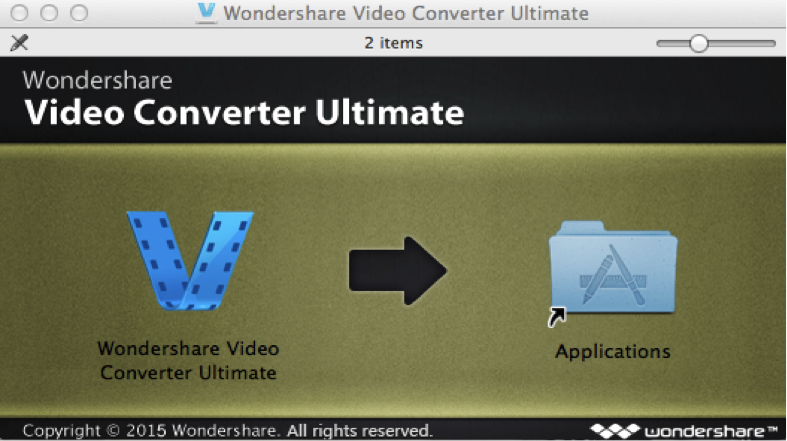
2 MOV फ़ाइल आयात करने के लिए App
अपने मैक पर सॉफ्टवेयर खोलें फिर वांछित MOV फ़ाइल जिसे आप app पर खेलने के लिए चाहते हैं को खींचें। यह इस तरह दिखाई देगा।
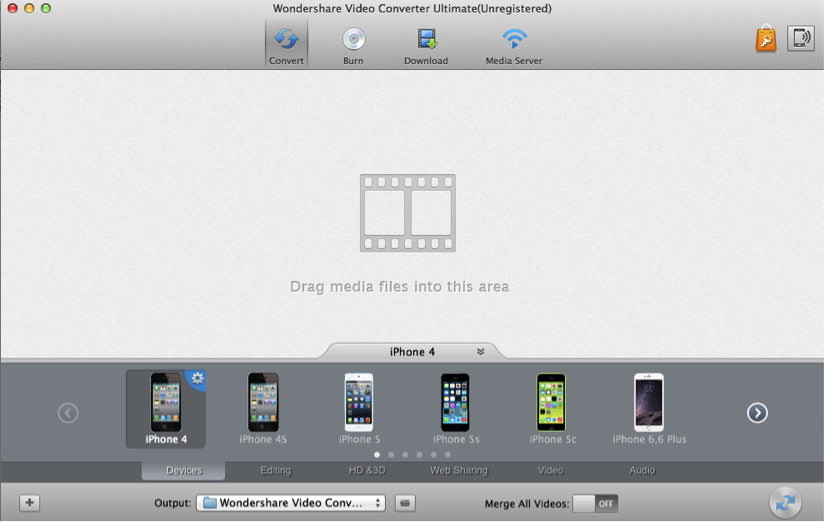
3 MOV फ़ाइल को चलाने
MOV फ़ाइल को खींचने के बाद, वीडियो खेल शुरू करने के लिए बाईं शीर्ष पर बटन क्लिक करें। यह है कि आसान है।
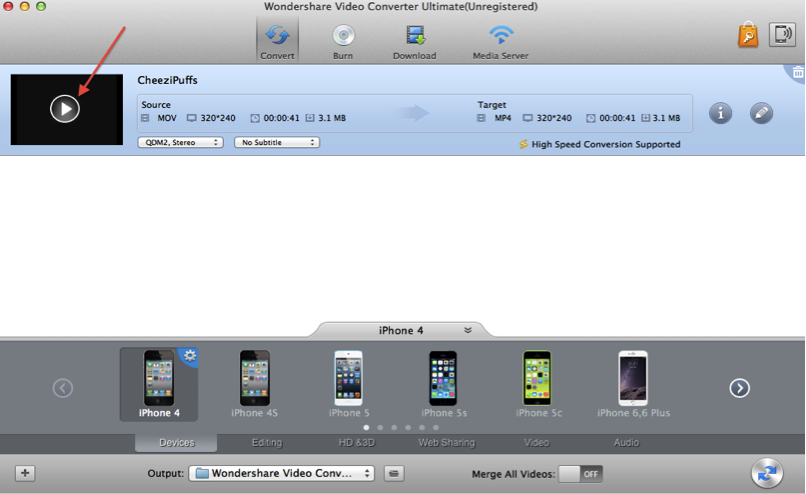
भाग 2: MOV फ़ाइलें Windows पर
Windows के लिए यह भी MOV फ़ाइल आपके कंप्यूटर पर चलाने के लिए कुछ क्लिकों है। इन सरल चरणों का पालन करें।
1 डाउनलोड Wondershare वीडियो परम कनवर्टर Windows के लिए
यह सॉफ्टवेयर भी सरकारी Wondershare स्थल पर उपलब्ध है। नि: शुल्क परीक्षण संस्करण डाउनलोड करें या इसे खरीदने और यह आपके कंप्यूटर पर डाउनलोड। सुनिश्चित करें कि आप windows संस्करण डाउनलोड किया है।
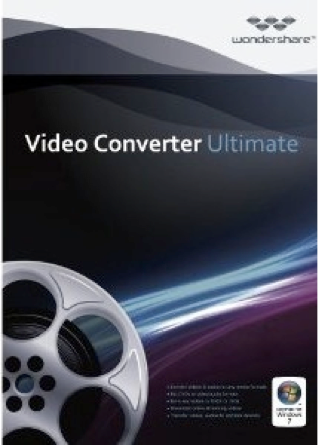
2 खोलो और MOV फ़ाइल आयात करें
सफलतापूर्वक app स्थापित करने के बाद, इसे अपने कंप्यूटर पर खोलें। तब आप सॉफ़्टवेयर को चलाना चाहते हैं आवश्यक MOV फ़ाइल खींचें। आप फ़ाइलों पर भी क्लिक कर सकते हैं > फ़ाइलें जोड़ें। अपनी उपयोगकर्ता इंटरफ़ेस के अनुकूल है और आप कार्रवाई स्पष्ट रूप से देख सकते हैं।
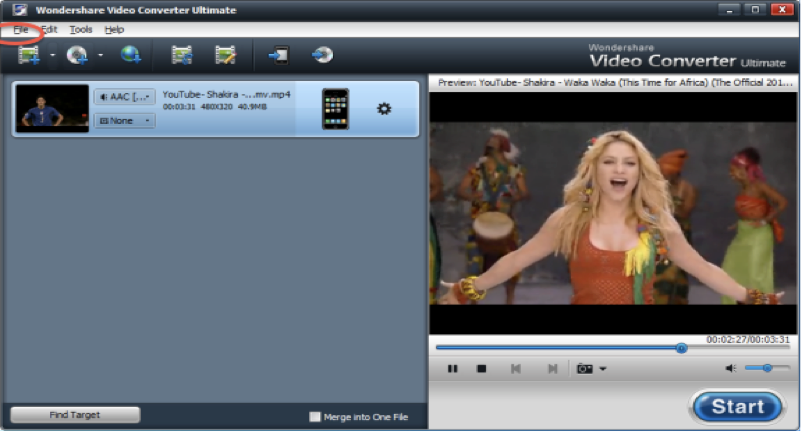
3 MOV फ़ाइलें सीधे खेल
फ़ाइलों को जोड़ने के बाद Wondershare वीडियो परम Converteआप की जरूरत है खेलने के लिए इसे सीधे आर। ऊपर सही करने के लिए कर्सर नेविगेट करें और मदद से आप वीडियो खेल एक काले बटन पर क्लिक करें। पर यह वीडियो खेल शुरू करने के लिए क्लिक करें। वहाँ से आप स्क्रीन अधिकतम कर सकते हैं और सभी MOV फ़ाइलें है कि आप देखने का आनंद लें।
आप चिंता नहीं होना चाहिए जब तुम सिर्फ इस अद्भुत Wondershare वीडियो परम कनवर्टर की आवश्यकता के बाद से आप एक MOV फ़ाइल में डुबकी.
